
文章图片
【excel|Excel 数据透视表的所有设置项都研究过吗?会设置累计求和的举手】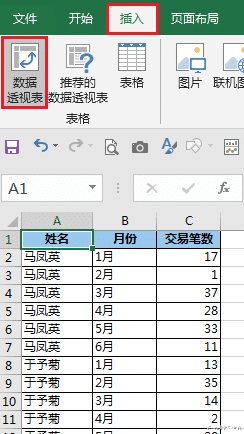
文章图片
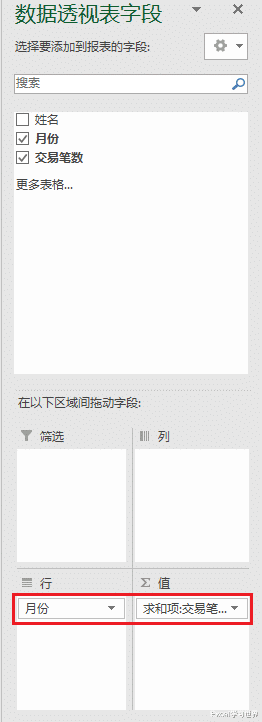
文章图片

文章图片

文章图片

文章图片

累计求和 , 这种需求在工作中还是挺常见的 。
你要是问我累计求和难不难呢?其实不难 , 有很多方法八仙过海都可以做 。 比如之前我跟大家分享过的 Excel 的累计求和公式 , 在 Power Query 中怎么实现?
今天想教大家用数据透视表来实现 , 这个用法好多同学可能未必知道 。
案例:
下图 1 是各销售人员去年上半年每个月的交易笔数 , 请计算出按月递增的累计总交易笔数 。
效果如下图 2 所示 。
解决方案:1. 选中数据表的任意单元格 --> 选择菜单栏的“插入”-->“数据透视表”
2. 在弹出的对话框中选择“现有工作表”和目标位置 --> 点击“确定”
3. 在右侧的“数据透视表字段”区域 , 按以下方式拖动字段:
- 行:“月份”
- 值:“交易笔数”
4. 选中数据透视表的值列的任意单元格 --> 右键单击 --> 在弹出的菜单中选择“值显示方式”-->“按某一字段汇总”
5. 在弹出的对话框中保留默认设置 , 点击“确定” 。
6. 选中数据透视表的任意单元格 --> 选择菜单栏的“设计”-->“总计”-->“对行和列禁用”
7. 双击 F1 单元格 --> 在弹出的对话框中将标题名称改为“按月累计交易笔数”--> 点击“确定”
所以 , 用数据透视表计算累计交易 , 是不是很简单?
相关经验推荐
- 3g|Excel中排序的方法有几种?各有什么使用场景?你会吗?
- excel|扫地机器人哪个牌子好?五款扫地机盘点,闭眼入不吃亏
- 戴尔|2022戴尔DTW:新存储技术让数据管理不分“远近”
- 数据库|字节跳动为啥能超越百度?普通人在大数据下还有机会发展吗?
- 华为|国产平板哪个品牌最受欢迎?电商月销量数据排名,你可能想不到
- 英特尔|美企国内营收数据出炉,英特尔目的基本清晰!外媒:老美阻止不了
- 佳能|功能键Ctrl在Excel中的10个应用技巧,提高效率,拒绝加班
- |透过数据看本质,透过本质谋未来,数据思维是人人必会的数据认知技能
- 高通骁龙|国产平板哪个品牌最受欢迎?电商月销量数据排名,你可能想不到
- iphone11|粉丝贪便宜入手iPhone11ProMax,不仅是翻新机还改了底层数据!














